- HOME
- サポート
- よくあるご質問
- トラブルシューティング
- NVRに登録したAXISカメラの音声が聞こえません。


A
AXISカメラのWeb管理画面にアクセスし、設定の変更を行います。
※AXISカメラのファームウェアのバージョンによっては、画面UIが異なる場合がございます。
本Q&Aページでは、ファームウェアバージョン 10.x.x または、11.x.x での画面で解説します。
カメラのIPアドレスにアクセスし、カメラのWeb管理画面にアクセスするための管理者アカウントでログインします。
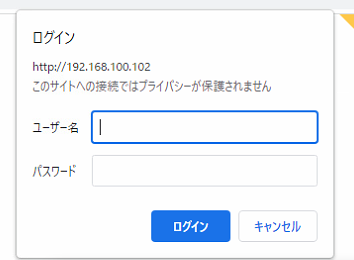
最初の画面で、カメラのオプションが画面の左側にあるか下側にあるか確認します。
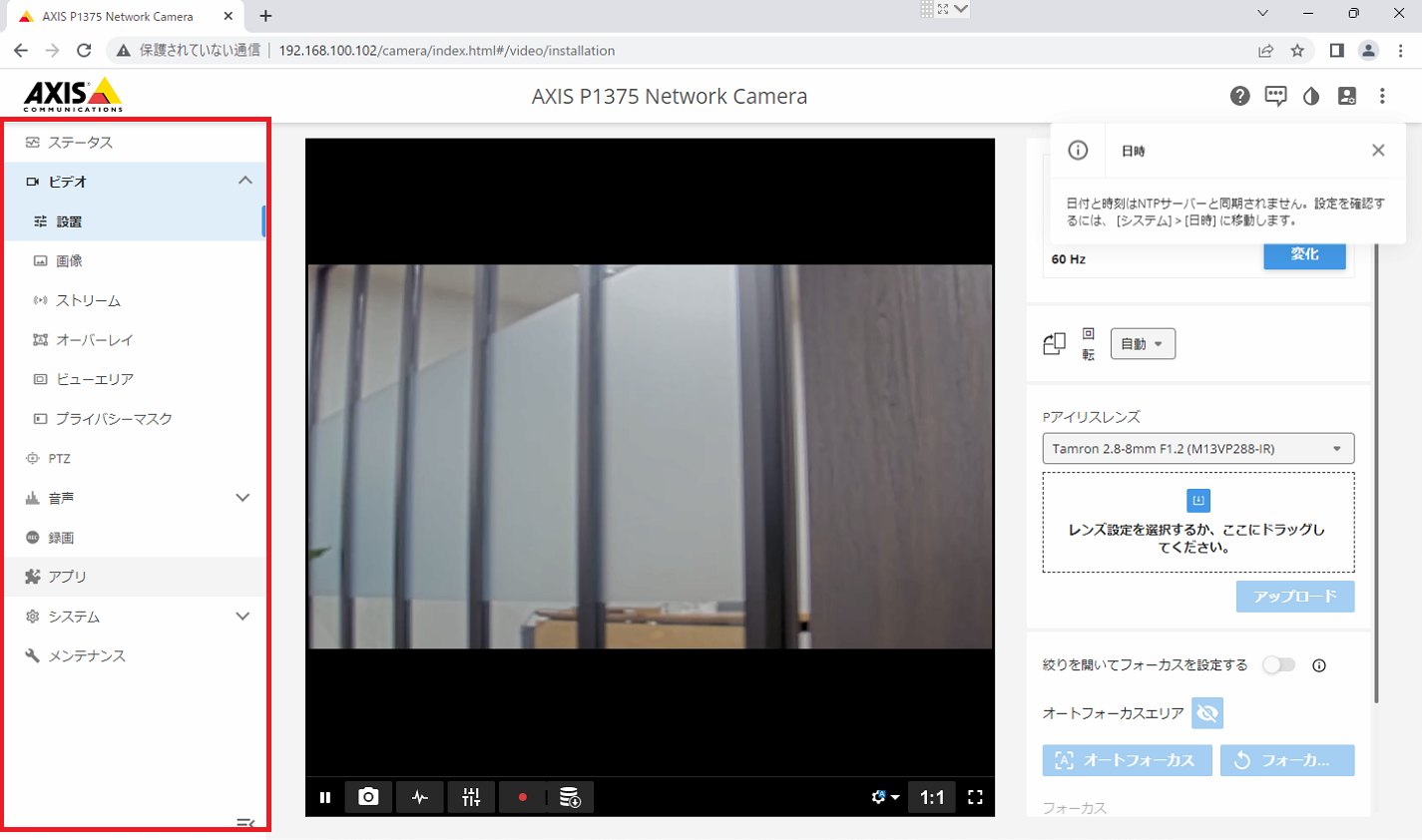
画面左側にオプションがある場合
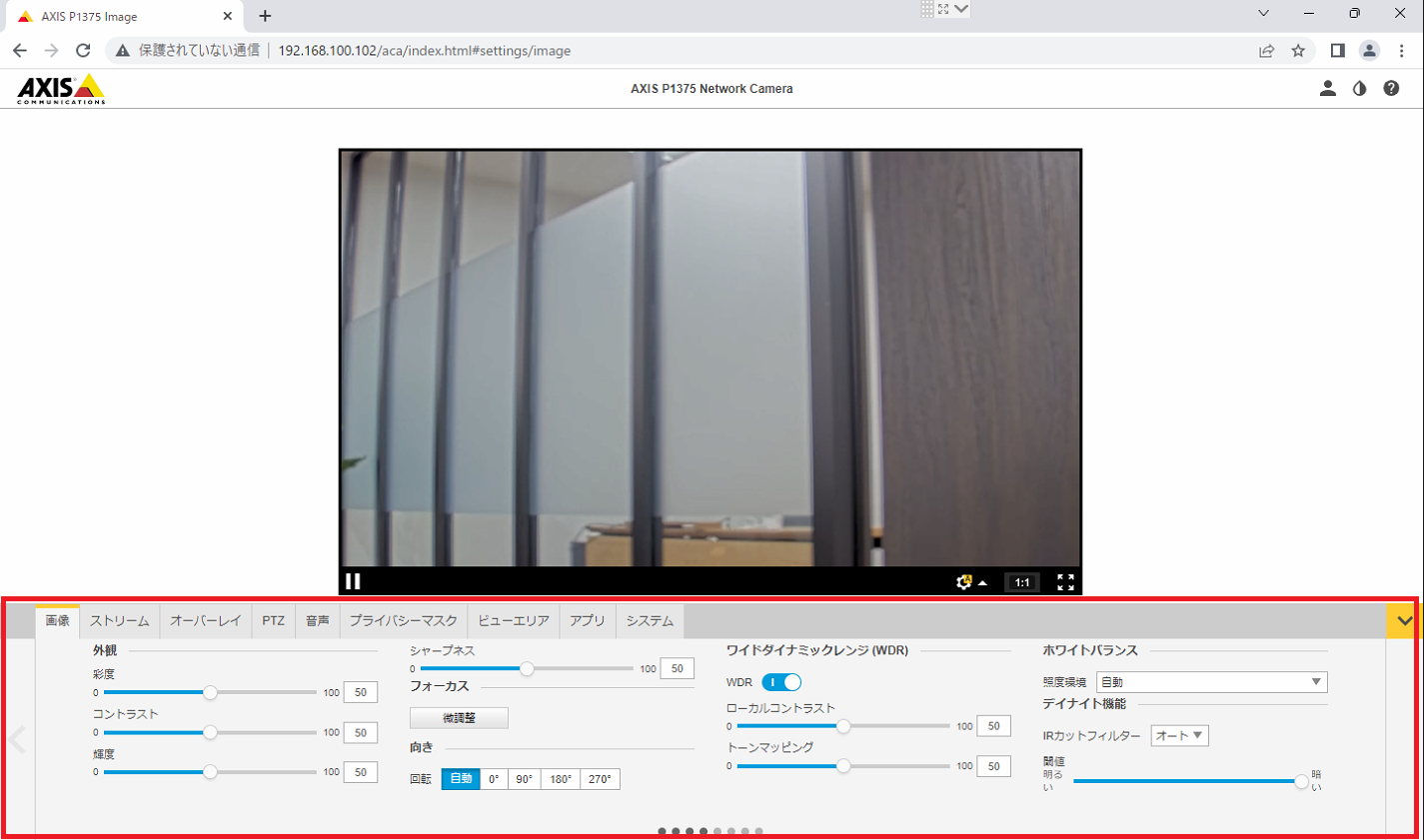
画面下側にオプションがある場合
1.カメラの音声を有効化する
音声タブ内の「装置の設定」より、「入力を有効にする」をONにします。
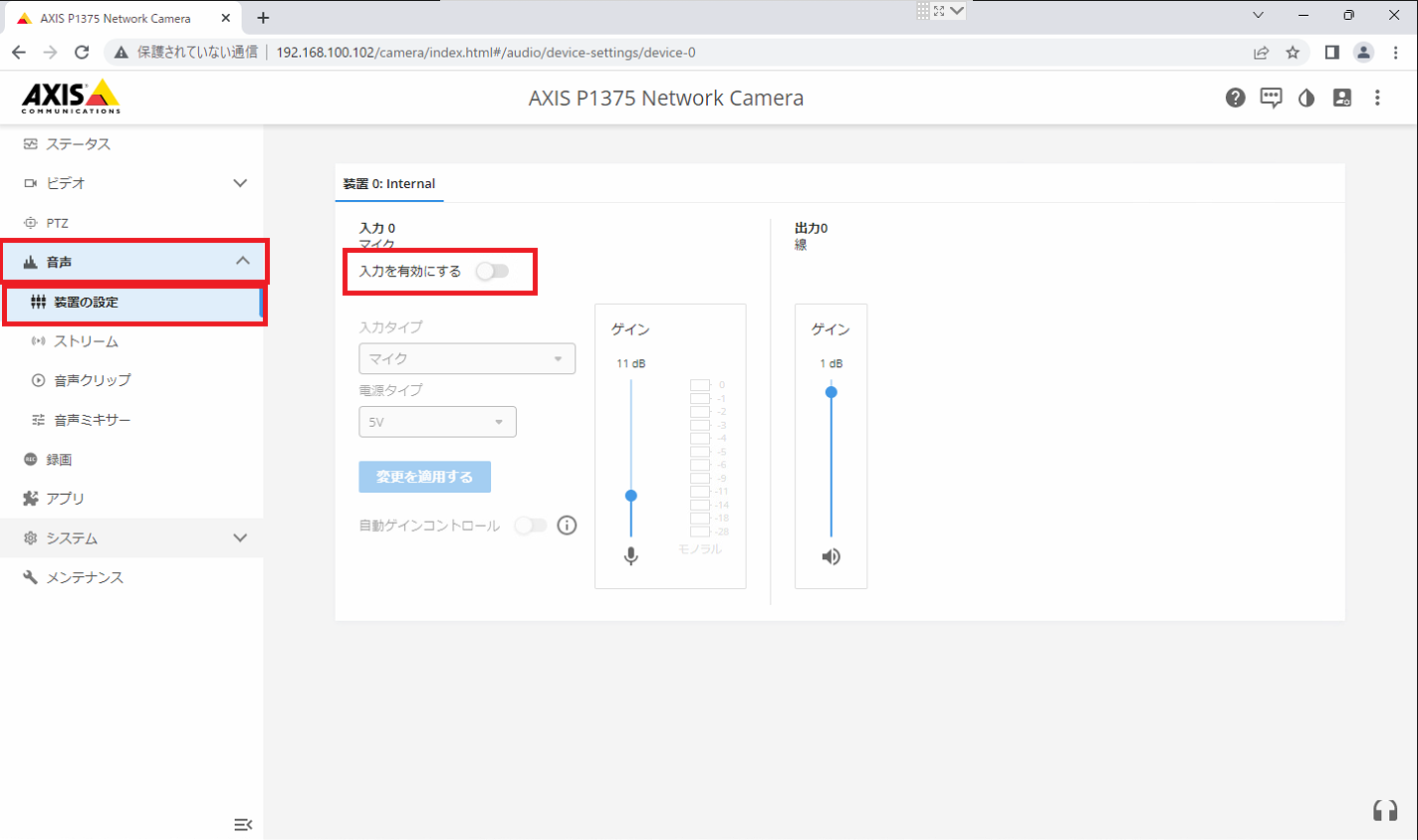
2.ONVIFメディアプロファイルの設定をする
システムタブ内の「ONVIF」より、任意のONVIFユーザーを作成します。
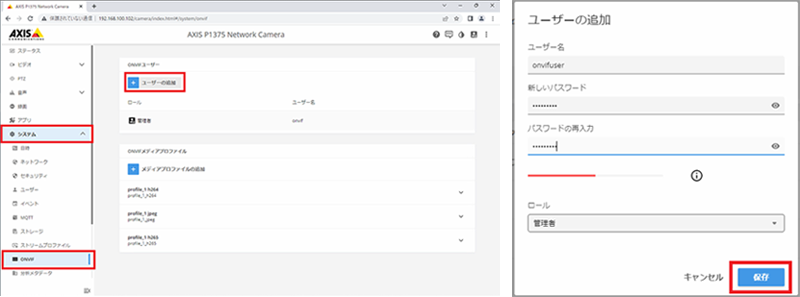
3.ライブ用ストリームの設定をします。
ONVIFメディアプロファイルの項目内の「profile_1 jpeg」をクリックし、展開します。
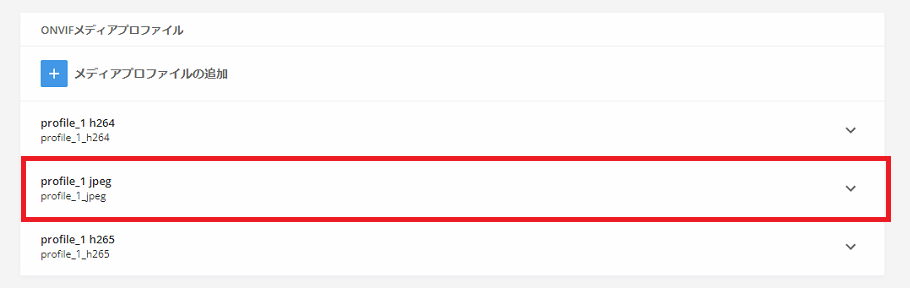
「ビデオソース」をクリックで開き、[設定の選択]の項目を「user0」に選択します。
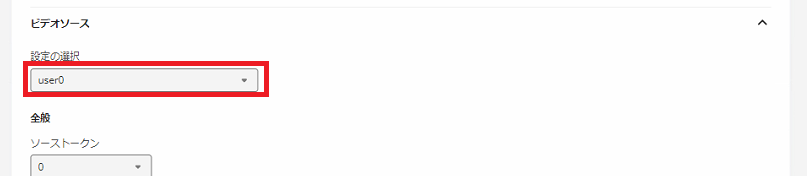
「ビデオエンコーダ」をクリックで開き、[設定の選択]の項目を「user0」に設定します。
[ビデオ]の項目で、ライブ映像用の任意の設定をします。
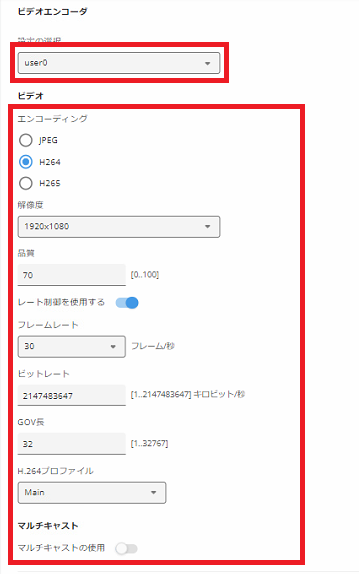
「音声ソース」をクリックで開き、[設定の選択]の項目を「user0」に設定します。
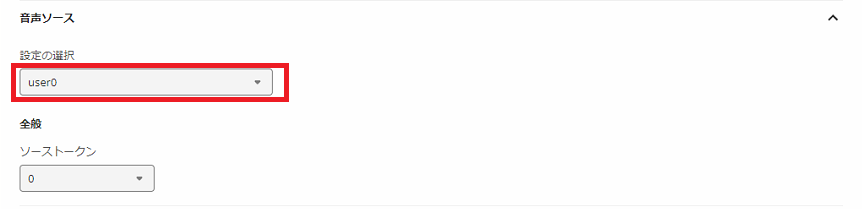
「音声エンコーダ」をクリックで開き、[設定の選択]の項目を「user0」に設定します。
[エンコーディング]の項目を「G726-24」または、「G726-32」を選択し、右下の保存ボタンをクリックします。
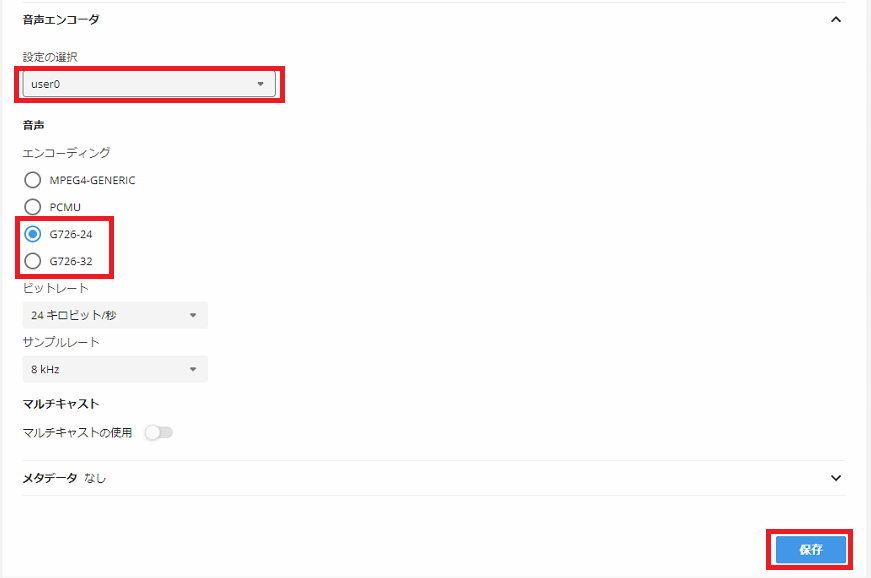
4.録画用ストリームの設定をします。
ONVIFメディアプロファイルの項目内の「profile_1 h264」をクリックし、展開します。
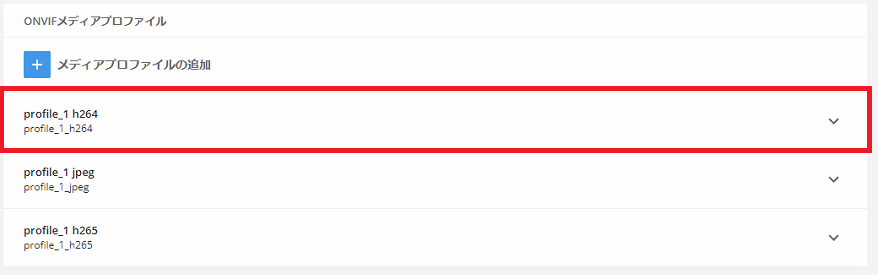
「ビデオエンコーダ」をクリックで開き、[ビデオ]の項目で、録画用の任意の設定をします。
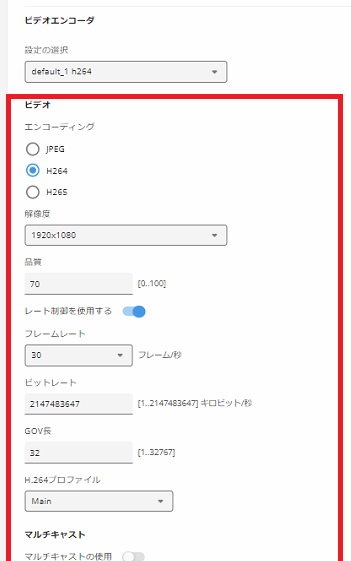
「音声ソース」をクリックで開き、[設定の選択]の項目を「user0」に設定します。
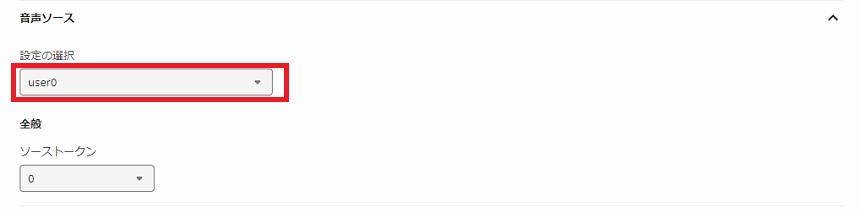
「音声エンコーダ」をクリックで開き、[設定の選択]の項目を「user0」に設定します。
[エンコーディング]の項目に「G726-24」または、「G726-32」が選択されていることを確認し、右下の保存ボタンをクリックします。
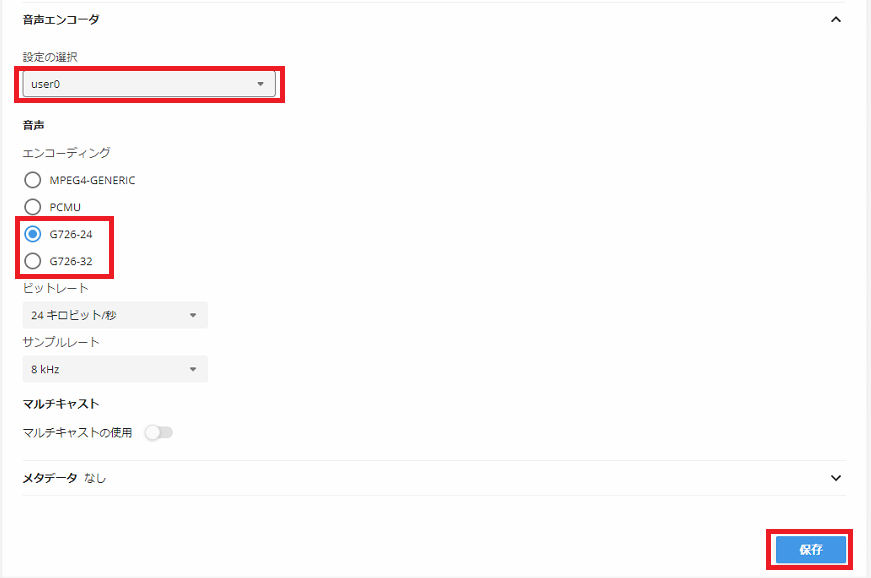
5.カメラを再起動します。
画面左のメンテナンスをクリックし、再起動を実施します。
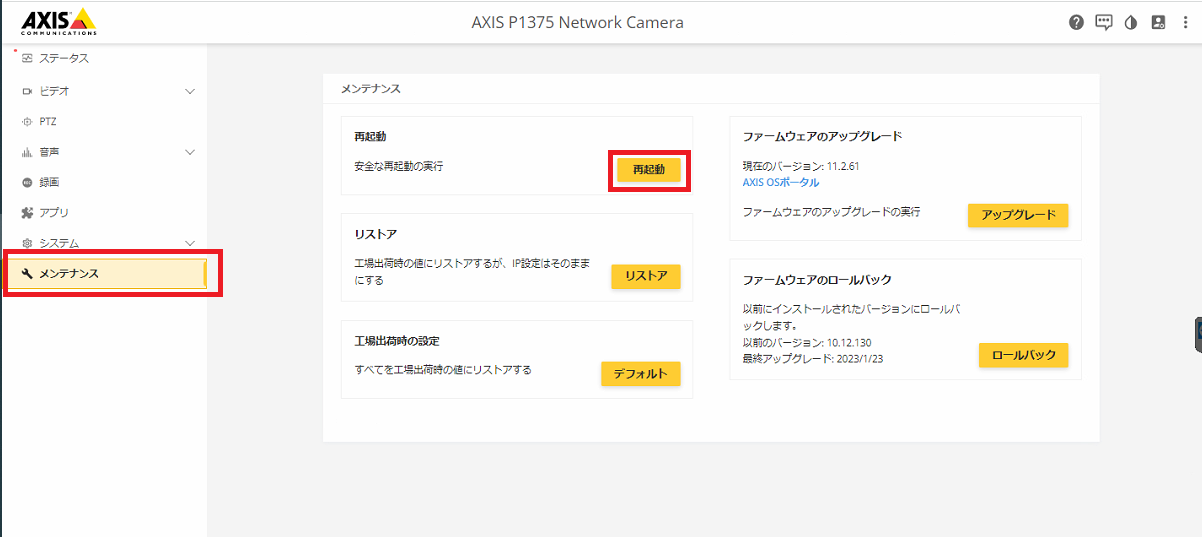
カメラ側の設定は以上になります。
カメラが再起動より復旧しましたら、NVRにアクセスし、ライブ画面及び録画映像で音声が聞こえるかご確認ください。
1.カメラの音声を有効化する
音声タブ内の「音声」より、「オーディアを有効にする」をONにします。

2.ストリームの音声を有効化する
ストリームタブ内の「音声」より、「対象」をONにします。
※カメラの機種によっては、ストリームタブ内に「音声」の項目がない場合があります。その場合は、画像タブをご確認ください。

3.ONVIFメディアプロファイルの設定をする
システムタブ内の「ONVIF」より、任意のONVIFユーザーを作成します。
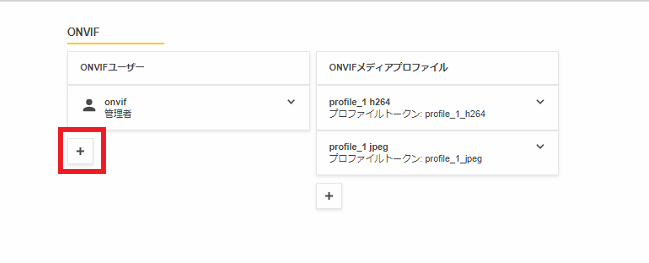
4.ライブ用ストリームの設定をします。
ONVIFメディアプロファイルの項目内の「profile_1_jpeg」をクリックし、展開します。
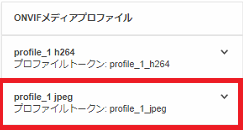
「ビデオソース」をクリックで開き、[設定の選択]の項目を「user0」に設定します。
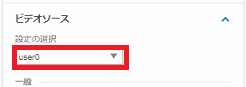
「ビデオエンコーダ」をクリックで開き、[設定の選択]の項目を[user0]に設定します。
[ビデオ]の項目で、ライブ映像用の任意の設定をします。
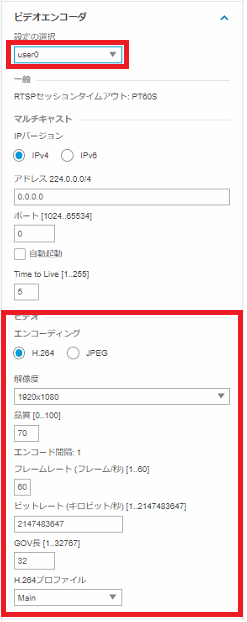
「音声ソース」をクリックで開き、[設定の選択]の項目を「user0」に設定します。

「音声エンコーダ」をクリックで開き、[設定の選択]の項目を「user0」に設定します。
[エンコーディング]の項目を「G711」または、「G726」を選択し、右下の保存ボタンをクリックします。
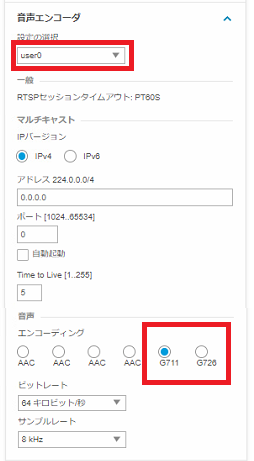
5.録画用ストリームの設定をします。
ONVIFメディアプロファイルの項目内の「profile_1_h264」をクリックし、展開します。
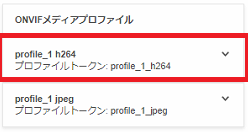
「ビデオエンコーダ」をクリックで開き、[ビデオ]の項目で、録画用の任意の設定をします。
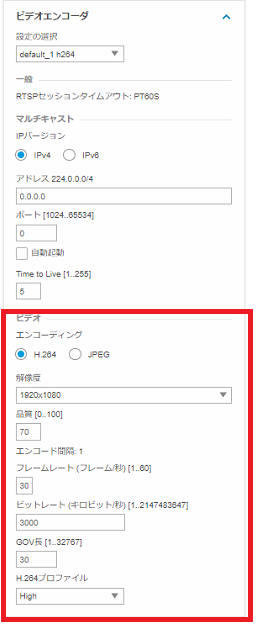
「音声ソース」をクリックで開き、[設定の選択]の項目を「user0」に設定します。
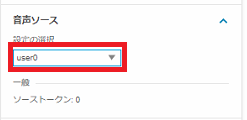
「音声エンコーダ」をクリックで開き、[設定の選択]の項目を「user0」に設定します。
[エンコーディング]ン項目に「G711」または、「G726」が選択されていることを確認し、右下の保存ボタンをクリックします。
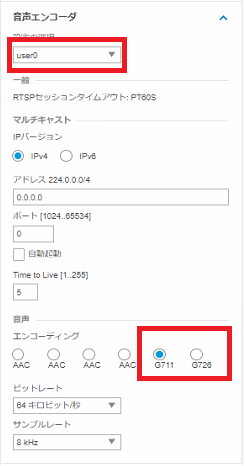
6.カメラを再起動する
設定 > システム > メンテナンス より、カメラの再起動を実施します。
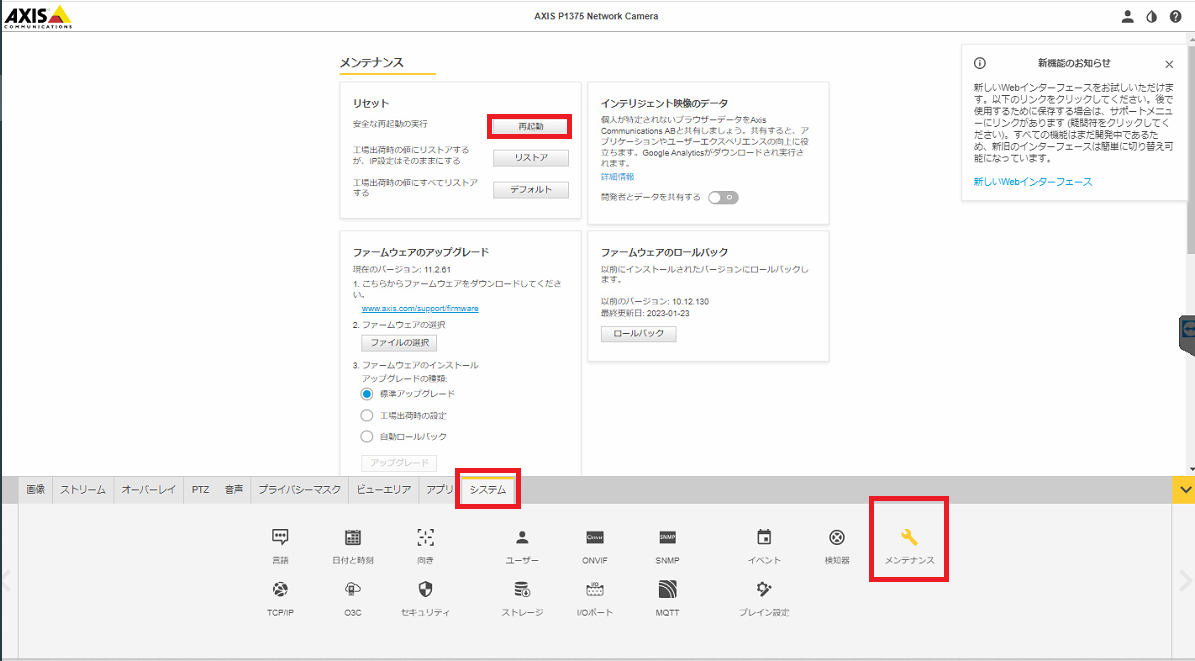
カメラ側の設定は以上になります。
カメラが再起動より復旧しましたら、NVRにアクセスし、ライブ画面及び録画映像で音声が聞こえるかご確認ください。

こんにちは! ネットワークカメラとIP監視カメラシステムのシステム・ケイです。 パソコンやスマートフ […]

こんにちは! ネットワークカメラとIP監視カメラシステムのシステム・ケイです。 皆さんは、「VPN」 […]

こんにちは! ネットワーク監視カメラとAI画像認識システムのシステム・ケイです。 今回は、システム運 […]

i-PRO社のデモルームをお借りし、弊社製品(NVR、SKVMS)とi-PROネットワークカメラの接 […]